依据全国中小学生学籍信息管理系统照片要求及操作手册规定,
1、 请在学籍拍照官网下载最新版学籍拍照软件,使用学籍拍照助手完成操作。
2、 接着运行已下载的安装包,根据提示依次点击下一步,直至安装完成。
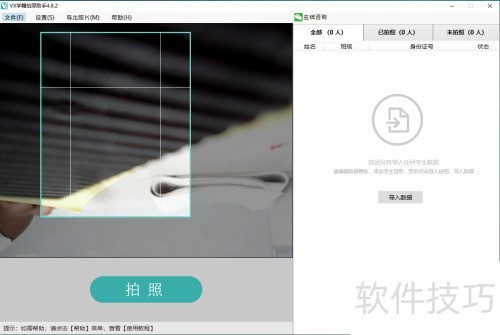
3、 点击设置菜单,选择照片大小,调整为所需尺寸。若无特殊需求,此步可跳过。
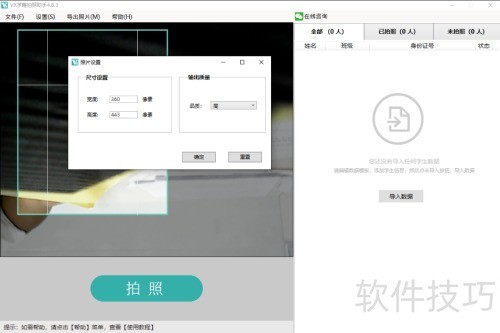
4、 在菜单栏中依次点击文件→打开模板。
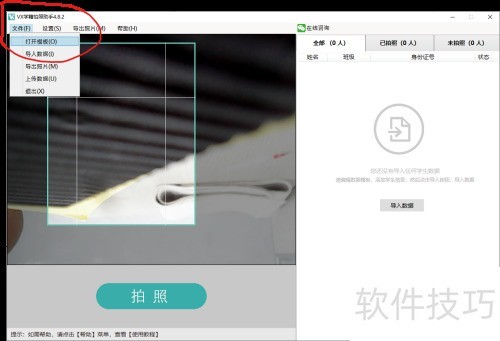
5、 双击打开数据模板Excel文件,按表头提示填好内容,保存后关闭模板文件(务必关闭)。
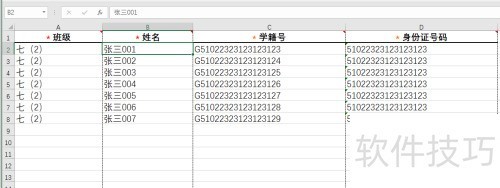
6、 在软件右侧栏点击导入按钮,选择已编辑的Excel模板文件后点击确定,即可完成学生信息导入操作。
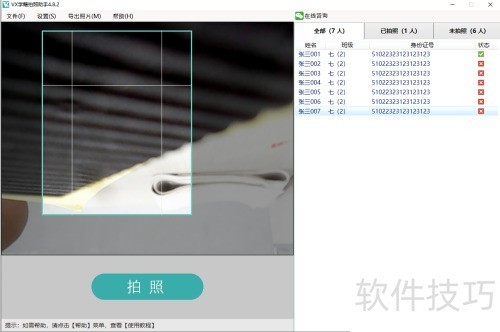
7、 从右侧列表选择学生,点击拍照或按Enter键,即可完成对该学生的拍摄。
8、 快速键:
9、 按下Enter键即可完成拍照。
10、 选择上一名学生:按下方向上键。
11、 选择下一位学生:按下方向下键。
12、 查看已拍照片:按住空格键即可。
13、 这个软件收费吗?
14、 免费提供,无需付费,尽情享受。
15、 照片带水印吗?有无学生数量限制?
16、 无水印,无限制,完全免费。
17、 一款简单实用、功能强大的学生学籍照片采集软件,帮助老师提高工作效率的必备工具。















